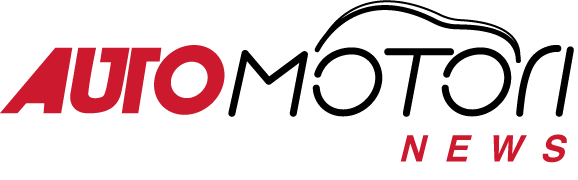WhatsApp in Auto: come utilizzarlo con CarPlay e Android. Le modalità per ottimizzare le funzioni dell’app di messaggistica più famosa del mondo all’interno della nostra macchina

Poter utilizzare al meglio tutte le funzioni del nostro smartphone anche in auto è una delle priorità al giorno d’oggi. Ogni automobilista vuole avere la possibilità di ottimizzare le capacità tecnologiche a disposizione, con un occhio sempre alla sicurezza. Mandare e ricevere messaggi è l’azione forse più scontata a livello quotidiano e WhatsApp ricopre un ruolo di primissimo piano. Averlo in macchina agevole di gran lunga la guida e ci permette di non distrarci con il telefono (una delle prime causa di incidente). Le due piattaforme Apple e Android, hanno ideato dispositivi in grado di supportare l’app di messaggistica in egual misura. Vediamo come funzionano partendo da CarPlay.
Apple ha alcune regole molto rigide sul proprio sistema integrato. WhatsApp è diventata la prima app di messaggistica non Apple ad entrare nell’universo CarPlay.
Usare WhatsApp in CarPlay è come usare l’app di messaggi standard: fai clic sull’icona e ti legge tutti i testi non letti, seguito da un prompt che ti consente di rispondere tramite dettatura. Anche i nuovi messaggi genereranno una notifica push.
L’unico reale svantaggio rispetto all’uso sul telefono riguarda l’impossibilità di scorrere un elenco di thread di messaggi per trovarne uno specifico.
Tuttavia, è bello vedere come il meccanismo funzioni alla perfezione e ci permetta di utilizzarlo senza dover staccare le mani dal nostro volante.
POTREBBE INTERESSARTI ANCHE >>> Signal, il programma di messaggistica che vuole superare WhatsApp
WhatsApp in Auto: come utilizzarlo con Android
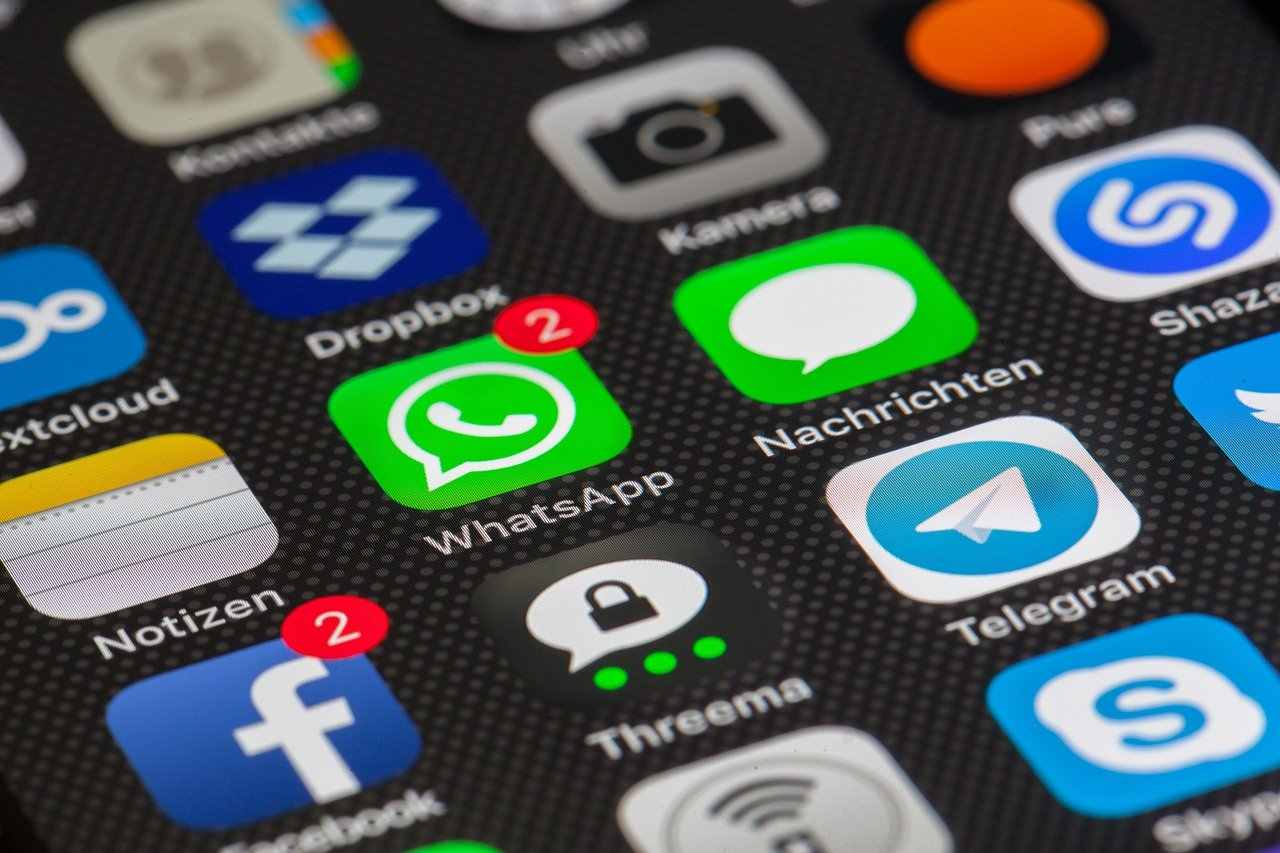
Ovviamente anche Android ha il suo sistema al pari di Apple. Android Auto è un compagno di viaggio intelligente facile da installare in macchina. Utilizzando l’Assistente Google, puoi accedere a tutte le tue applicazioni con la voce, tenendo sempre d’occhio la strada.
Prima di poter utilizzare Whatsapp sulla propria auto, bisognerà installare Android Auto su di essa. Per installarlo sul tuo smartphone, è necessario disporre di una versione di Android 5.1 o successiva. Per prestazioni ottimali, si consiglia una versione 6.0. L’applicazione viene scaricata da Google Play.
Ovviamente Whatsapp deve essere precedentemente installato sul telefono, altrimenti non verrà visualizzato sullo schermo. Bastano poche parole per poterlo avviare. I comandi vocali di Google ti consentono di richiedere di inviare un messaggio o di leggere un testo che è stato ricevuto da SMS o da qualsiasi applicazione di messaggistica compatibile.
Per inviare un messaggio, è necessario selezionare il microfono o semplicemente dire “Ok Google”. Quindi dire “Invia un messaggio a … Whatsapp“. Puoi quindi iniziare a dettarlo. Android Auto lo ripeterà e confermerà l’invio. Puoi quindi dire “Invia”, “Modifica messaggio” o “Annulla”.
Infine, per rispondere a un messaggio ricevuto da Whatsapp , è necessario seguire la stessa procedura utilizzata per l’invio. Pronuncia “OK Google“, quindi “Rispondi” (la risposta viene automaticamente considerata una replica all’ultimo messaggio ricevuto). Pronuncia la tua risposta, che verrà ripetuta e confermata da Android Auto prima di inviarla. È quindi possibile specificare “Invia“, “Modifica messaggio” o “Annulla“. Viene inoltre generato un messaggio automatico e puoi scegliere di inviarlo (“Sto guidando“) selezionandolo.
POTREBBE INTERESSARTI ANCHE >>> Coronavirus, asfalto: la fake news che circola su Whatsapp